作者:admin 2021-10-29
币加德erp的应收账款管理子系统从属于“业务系统”部分,傻瓜化的操作,即使没有财务会计的基础知识一样可以胜任,在流程模拟之前,先维护好基础资料“现金银行账户”和“结算方式”。(参见19.3.1)
18.1 流程模拟
(1)录入收款单。打开【销售收款单】,点【新增】,依据剧本录入,客户K001,单据日期2020-12-25,账款类型“收款”,金额3000元,如图18-1,录完后点【保存】。
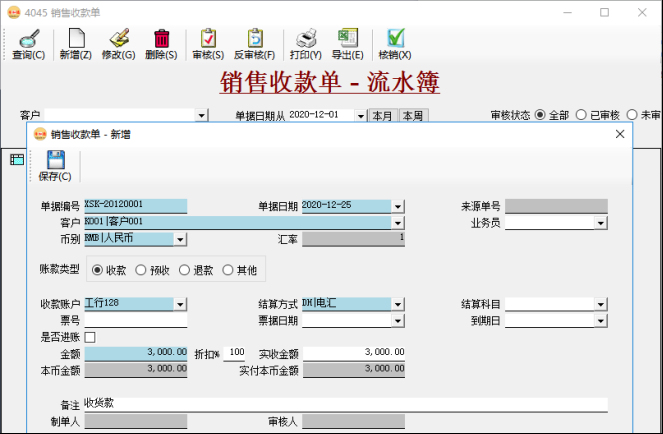
图18-1 录入收款单
(2)审核收款单。在“销售收款单-流水簿”界面选中刚刚录入的收款单,点【审核】,如图18-2。
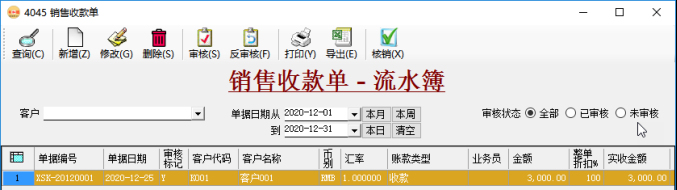
图18-2 审核收款单
(3)客户对账单。打开【客户对账单】,选择客户K001,年度2020,月份12,日期从2020-12-01,日期到2020-12-31,点【查询】,如图18-3,与模拟剧本中客户对账单比对一致。
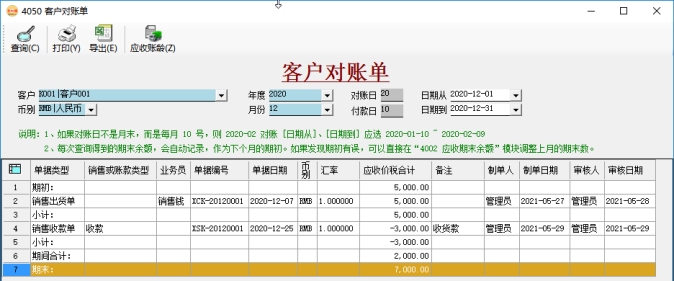
图18-3 客户对账单
提醒:客户对账单的逻辑:上月末应收金额 + 本月销售出库金额 – 本月销售收款金额。系统支持按自然月计算,也支持按对账日计算,比如每月25日对账,2020-12-25对账数据来源:2020-11-24对账金额作为期初录入系统,2020-11-25~2020-12-24的销售出库单/销售收款单作为期间数据,期末余额自动作为下个月的期初。
18.2 系统参数
应付子系统参数定义了相应的会计科目,如图18-4。
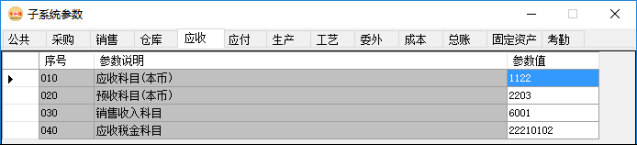
图18-4 子系统参数-应收
18.3 功能详解
18.3.1 销售发票
(1)由“生单”生成发票。
①预开发票。可由销售订单生成,如图18-5。
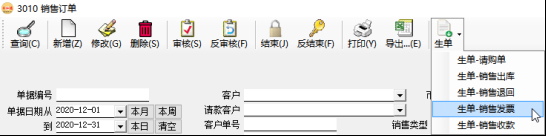
图18-5 预开发票
②销售发票。可由销售出库单生成,如图18-6。

图18-6 销售发票
③红字销售发票。可由销售退回单生成,如图18-7。

图18-7 红字销售发票
(2)手工录入发票。打开【销售发票】,点【新增】,或由生单进入,如图18-8。
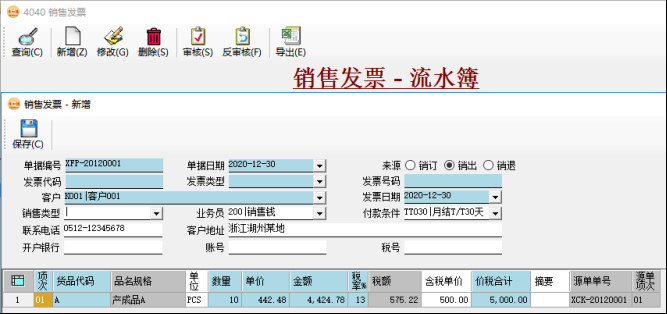
图18-8 销售发票新增
提醒:币加德ERP应收账款的依据不是销售发票,而是销售出库单。提供发票模块以便使销售业务管理更完整,发了多少货?开了多少票?如图18-9。
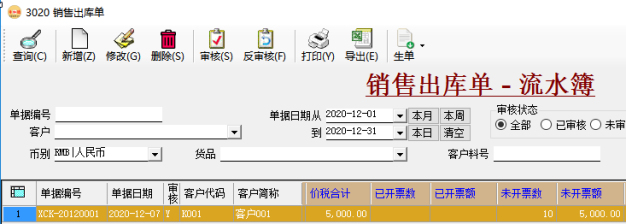
图18-9 销售发票追踪
18.3.2 销售收款单
普通操作参见流程模拟部分。除了手工录入收款单外,也可以通过生成来打开录入界面,并自动带入相关数据,就像上面(图18-5~图18-7)生成采购发票一样。
18.3.3 收款核销
在销售收款单-流水簿界面,点【核销】,打开付款核销窗口,点【查询收款单】载入已收款单据,接着点【载入待核单】载入销售出库/销售退回单,再点【自动核销】,会把收款单的金额分摊到销售出库/销售退回单中,最后点【保存】,如图18-10。
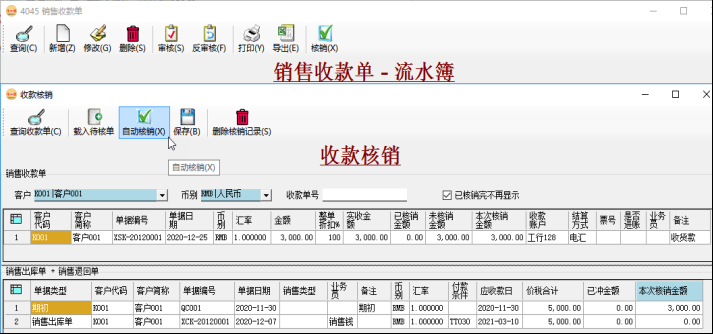
图18-10 收款核销
提醒:核销是为了精细化管理:如果只是想知道卖了多少货,已经收了多少钱,还剩多少的话不需要做核销;如果还想知道按照账期哪些该收款了,哪些应收账款还未到期,那就需要做核销,而且只有核销后,接下来才可以查看“应收账龄”报表。
对于销售预收款,可以等待该张订单销售出库后,手工核销到此张销售出库单。
对于现销客户,先收款后发货,在销售出库单审核后,把现销收款手工核销到此张销售出库单。
18.3.4 客户对账单
参见流程模拟部分。
18.3.5 客户账龄分析
做完核销后才能做账龄分析。在客户对账单界面,点【应收账龄】,如图18-11。
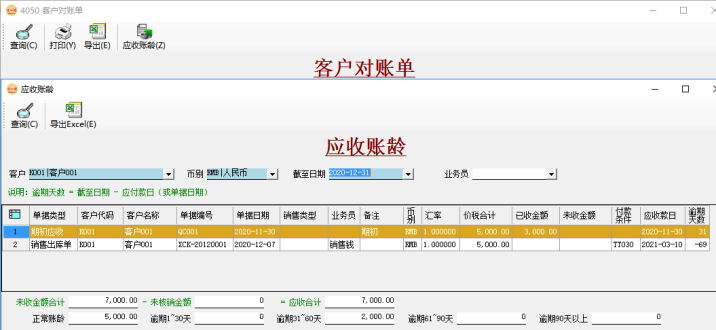
图18-11 应收账龄